1с настройка проверочных программ пфр
Обновлено: 07.07.2024
Данные о налогах во внеоборотные фонды, например, пенсионный, медицинский, социальный или страхование, отражаются в отчете “Расчеты по страховым взносам”.
Данный отчет необходимо подавать за 1 квартал, за 9 месяцев и за год. В отчете будет формироваться информация о работниках организации за период.
С 2017 года была утверждена новая единая форма - отчет, который отображает уплату страховых взносов в налоговые органы и предоставляется в территориальные налоговые инспекции.
Для организаций, в которых численность сотрудников превышает 25 человек, отчет необходимо подавать в электронном виде.
Тарифы в программе 1С Бухгалтерия предприятия 3.0
В программе тарифа по страховым взносам можно посмотреть через пункт меню “Зарплата и кадры” - “Настройка зарплаты” и выбрать раскрывающийся список “Классификаторы”. Далее, нажав на гиперссылку “Страховые взносы”, пользователь сможет просмотреть все тарифы.
Также данный функционал можно открыть, используя пункт меню “Администрирование”: выбрать “Параметры учета” и нажать на гиперссылку “Настройка зарплаты”.
Формирование расчетов
При начислении зарплаты сотрудникам или оформления больничного листа программа формирует начисление по страховым взносам автоматически.
В документе “Начисление заработной платы” начисление страховых взносов можно посмотреть в колонке “Взносы”, и при нажатии на гиперссылку суммы откроется форма, в которой будет указана сумма начисления.
При оформлении больничного листа будут отражаться расходы за счет ФСС. Данные расходы будут отображаться в Приложении 3 раздел 1.
Формирование отчета РСВ
Чтобы сформировать отчет, необходимо перейти в пункт меню “Отчеты” и выбрать “Регламентированные отчеты”.
В окне 1С - отчетности необходимо нажать на кнопку “Создать”, после чего выбрать отчет из справочника.
Форма выбора отчета состоит из двух вкладок. На первой вкладке отображаются избранные отчеты, а на второй - весь список отчетов. На второй вкладке можно выбрать необходимые отчеты и напротив названия отчета установить звездочку, после чего данный отчет будет доступен на первой вкладке.
Отчет “Расчет по страховым взносам находится в группе “Налоговая отчетность”.
После нажатия на кнопку “Выбрать” программа предложит выбрать, за какой период сформировать отчет и по какой организации, если в программе ведется учет по нескольким организациям.
Создается чистый бланк, который заполняется после нажатия на кнопку “Заполнить”.
Так как отчет состоит из нескольких разделов, рассмотрим некоторые из них.
Раздел 1 - будут отображаться суммы к уплате, таких как:
- страховые взносы,
- взносы на медстраховку,
- страховые взносы на социальное страхование.
Приложение 2 к Разделу 1 - указываются расходы за счет ФСС, суммы взносов и налоговая база на обязательное соцстрахование.
Приложение 3 к Разделу 1 - будут отображаться суммы расходов на обязательное социальное страхование.
Раздел 3 - заполняется общая информация по каждому сотруднику.
После того как отчет будет заполнен, в программе можно сделать проверку. Для этого необходимо воспользоваться кнопкой “Проверка” .
Также в программе можно сформировать отдельный отчет “Проверка расчетов страховых взносов”, который позволит пользователю дельно просмотреть информацию о начислениях.
Чтобы открыть отчет, необходимо перейти в пункт меню “Зарплата и кадры”, выбрать “Отчеты по зарплате”.
Из списка необходимо выбрать отчет “Проверка расчетов взносов”.
В отчете указать, за какой период необходимо сформировать данные, выбрать организацию и нажать на кнопку “Сформировать”.
Появилась CheckXml-UFA - программа форматно-логического контроля файлов отчетности в ПФР в формате XML по формам РСВ-1, РСВ-2, РВ-3. Как следует из анонса программа в отличии от своей предшественницы CheckXml проверяет не только формат представления данных, но и содержание. В частности, проверяется код ОКВЭД, содержание (правильность расчета) строк 241 и 241 отчета "РСВ-1" и т.д.
При установке CheckXml-UFA следует обратить внимание на последнее окно, в котором предлагается установить программу Firebird (см. рис.1). Эту галочку можно снять только в том случае, если указанная программа уже установлена, так как без Firebird программа CheckXml-UFA работать не будет.
Рис. 1 Необходимо установить программу Firebird
Рис. 2 Возможная ошибка
При подготовке отчетов можно рекомендовать следующую схему работы:
- Формирование пачек в программе фирмы "1С", запись их в файлы. Можно ограничиться только пачками СЗВ-6, АДВ-6 не нужны.
- Импорт сведений из подготовленных в программе фирмы "1С" файлов в программу, предназначенную для подготовки отчетов в ПФР и рекомендованную региональным отделением ПФР.
- Выгрузка отчетов для ПФР в программе, рекомендованной региональным отделением ПФР.
Почему так. Потому что формат файлов, подготовленных в программе фирмы "1С", может не совпасть с форматом программы, рекомендованной региональным отделением ПФР. В частности, при формировании пачки "СВЕДЕНИЯ О СТРАХОВЫХ ВЗНОСАХ И СТРАХОВОМ СТАЖЕ ЗЛ" (это СЗВ-6) в программе "1С: Зарплата и кадры 7.7" (релиз 298) в случае нулевых сумм взносов, начисленных в накопительную часть, в файле отсутствует блок "СуммаВзносовНаНакопительную". В программах, предназначенных для подготовки отчетов в ПФР, такой блок присутствует даже при нулевых суммах. Программа CheckXml версии от 1 июля 2010 года это ошибкой не считает, хотя ее более ранние версии "ругались". Но не факт, что при сдаче отчетности не возникнет проблем. Поэтому лучше готовить файлы для ПФР в той программе, которую рекомендует отделение ПФР.
Программа CheckXml-UFA версии 1.0b от 20.06.2010г неправильно контролирует расчет по тарифу в строках 241 и 242 отчета "РСВ-1" (см. для примера протокол). Как видно из пояснения в протоколе контроль осуществляется по формуле "Стр. 241 гр. 6 +стр. 242 гр. 6= (стр. 220 гр. 4 стр. 221 гр. 4+стр. 220 гр. 5 +стр. 221 гр. 5+ стр. 220 гр.6+ стр. 221 гр. 6)*тариф (значение округляем) – стр. 241 гр. 4- стр. 242 гр.4 -стр. 241 гр. 5-стр. 242 гр. 5", т.е. используются графы 4, 5 и 6, т.е. данные только за последние три месяца отчетного периода без учета предыдущих. Но именно эта версия записывалась страхователям в конце июня - начале июля 2010 года и именно эта версия использовалась сотрудниками ПФР при приеме отчетности вплоть до 6 июля на момент написания статьи.
К сожалению, в программах фирмы "1С" при подготовке отчетов для ПФР значения строк 241 и 242 не всегда рассчитываются верно, и это будет вызывать серьезные трудности при сдаче отчетов в условиях такого жесткого контроля со стороны ПФР. Частыми будут расхождения на рубль.
Версия 1.0.9b от 07.09.2010г программы CheckXml-UFA при проверке показателей в строках 241 и 242 отклонение от расчетного (ожидаемого) значения на рубль ошибкой не считает и даже предупреждение не выводит, причем при отклонениях в любую сторону. Однако только при проверках указанных строк, в остальных случаях по прежнему возможны ошибки как результат округлений. Например программа контролирует значение строки 150, которое должно быть равно разности строк 130 и 140, и здесь уже отклонение на рубль считается ошибкой. Проблема в том, что программы фирмы "1С", например "1С:Бухгалтерия 7.7", рассчитывают значение графы 3 строк 241 и 242 с точностью до копейки, эти значения без округления попадают в строку 130 и также с точностью до копейки участвуют в упомянутой выше формуле стр.150 = стр.130 - стр. 140, и только в строке 150 результат округляется, отсюда и отклонение.
Не всегда верно программа CheckXml-UFA контролирует код ОКВЭД (см. протокол). Например, "ругается" на код "72.21" (разработка ПО) или "72.22", но принимает код "72.2".
Несколько слов о программе, разработанной отделением ПФР по Оренбургской области - Spu_orb (рекомендована в Поволжье и на Урале). Нужно использовать версию не ранее 1.36 от 30.06.2010. В ПФР страхователям записывалась версия 1.35, она содержит критические ошибки, файл выгрузки проверку в CheckXml не пройдет. Расчет страховых взносов, встроенный в эту программу, также использовать не рекомендую - ошибка аналогичная описанной выше для CheckXml-UFA версии 1.0b от 20.06.2010г - расчет в пределах квартала, а не с начала года.
Рис. 3 Пример использования правила проверки
Рис. 4 Документ "Расчеты по страховым взносам"
Такие изменения открывают новые возможности для автоматизированного переноса данных об уплаченных страховых взносах из программ бухгалтерского учета в программы расчета заработной платы фирмы "1С" без изменения типовых конфигураций. Подробности здесь.
Описанную ошибку хорошо идентифицирует другая программа проверки - CheckXml, но на нее теперь нет ссылки с официального сайта ПФР. Поэтому привожу ссылку на программу проверки CheckXml и рекомендую использовать обе программы.
В регламентированной отчетности для "1С:Предприятие 7.7" за 1 квартал 2011 года правильный список кодов тарифов появился в релизе 003 от 07.04.2011 года.
Стандартный отчет «Проверка расчета взносов» давно присутствует в программах 1С, как в зарплатных конфигурациях «Зарплата и управление персоналом» и «Зарплата и кадры государственного учреждения», так и в программе «Бухгалтерия предприятия, ред. 3.0». Поэтому если Вы его не использовали в своей работе ранее, то сейчас удобный момент, особенно в том случае, когда Ваша организация относится к субъектам малого и среднего предпринимательства и включена в единый реестр. Ведь в этом случае с апреля месяца Вы настроили новый льготный тариф страховых взносов. Который не так просто проверить, ведь часть облагаемой базы считается по одному проценту, другая часть по другому.
Итак, все стандартные отчеты по анализу взносов в зарплатных программах находятся в разделе «Налоги и взносы»
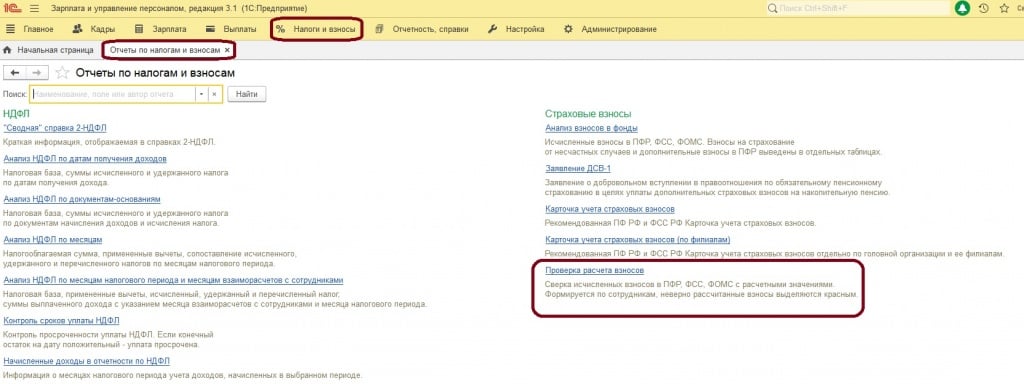
Для тех, кто ведет учет зарплаты в программе «Бухгалтерия предприятия, ред. 3.0», отчет хранится в разделе «Зарплата и кадры» - «Отчеты по зарплате».
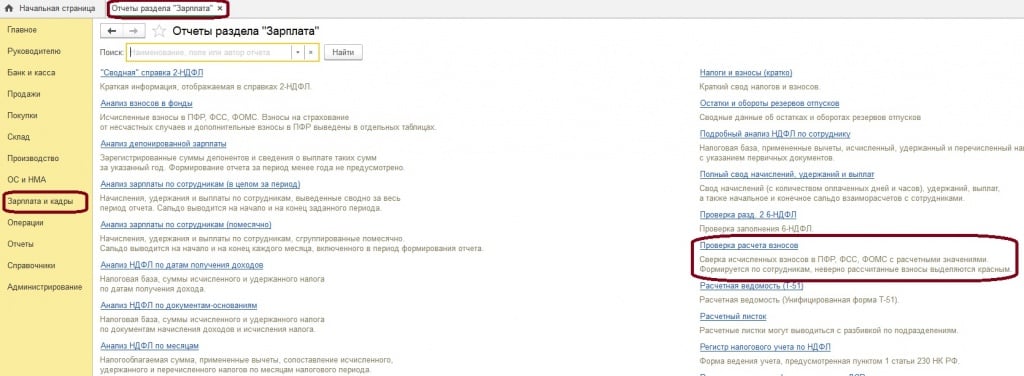
При формировании отчета за месяцы до смены тарифа на льготный отчет выглядел так
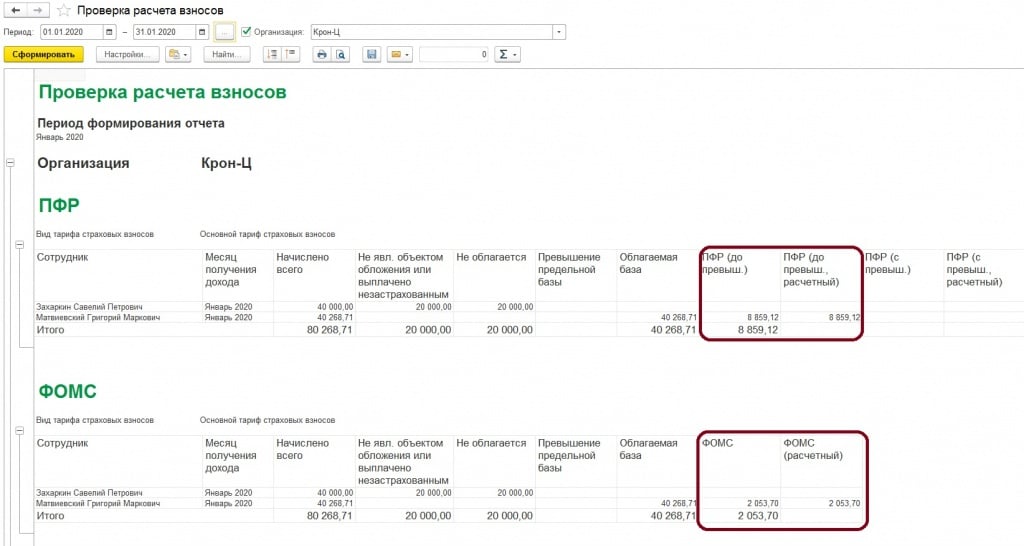
Особенностью отчета является, то что он сравнивает расчетный данные на основании процентов тарифа, выбранного в учетной политике и с данными, которые прошли у вас в документах программы. Анализируются все взносы плюс дополнительные взносы в ПФР
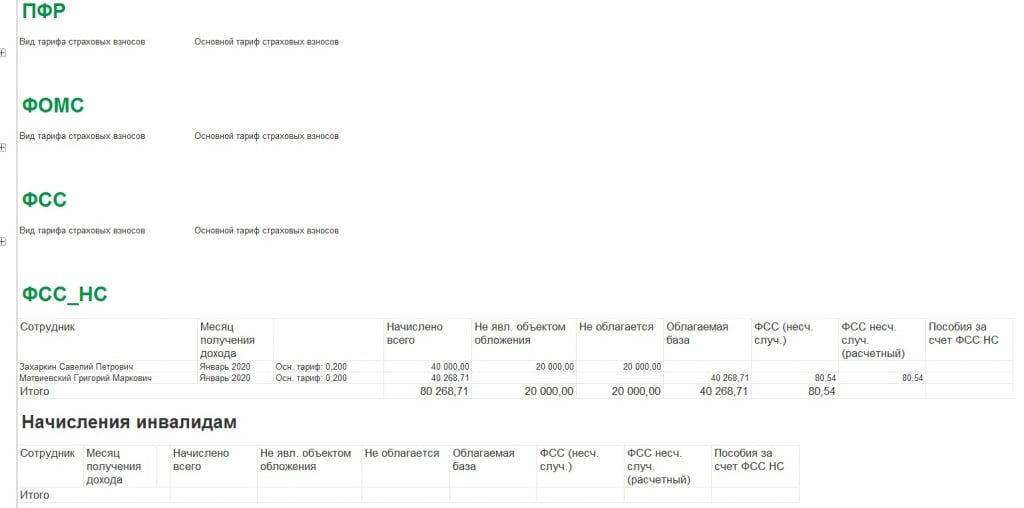
Почему рекомендуем обязательно проверить расчет взносов за апрель месяц. Так как релиз с выбором нового льготного тарифа вышел в середине апреля, то до этого момента у вас могли быть различные начисления. Соответственно если, например, это было увольнение, то взносы по уволенным сотрудникам рассчитались по старому тарифу. Ведь взносы рассчитываются сразу в документе увольнения.
Допустим, уволили 5 апреля сотрудника Волкова М., то есть новый тариф мы еще технически никак не могли настроить, не было релиза. В случае если, при расчете зарплаты Вы используете кнопку «Заполнить», то перерасчет взносов по уволенному сотруднику произойдет сразу
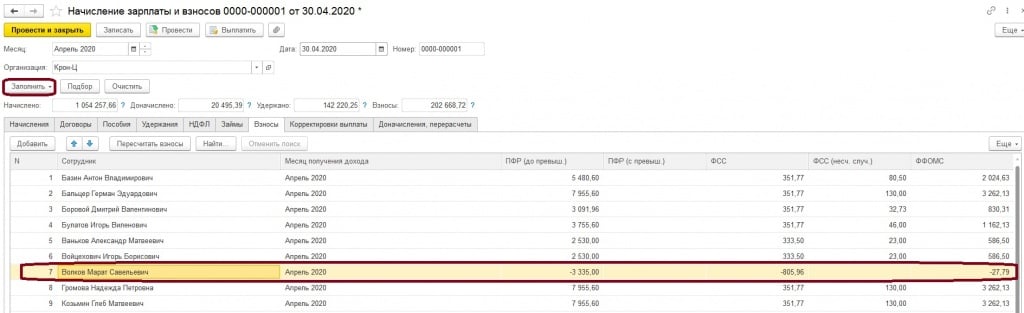
Тогда проверяя, сформируем стандартный отчет, о котором говорили выше, «Проверка расчета взносов»
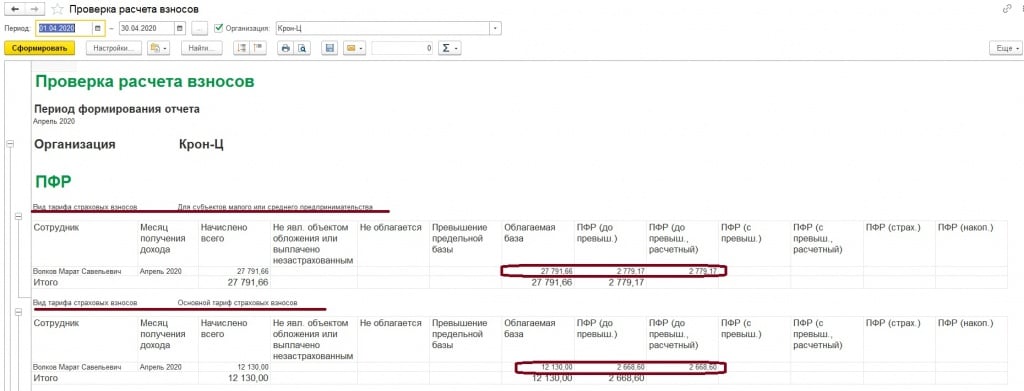
Как можем заметить, теперь отчет внутри каждого вида взносов разбивается на вид тарифа. И отклонений по уволенному сотруднику мы не видим. Но в том случае, когда вы заполняете документ «начисление зарплаты и взносов» по кнопке «Подбор», можно упустить тех сотрудников, кому требовался перерасчет взносов
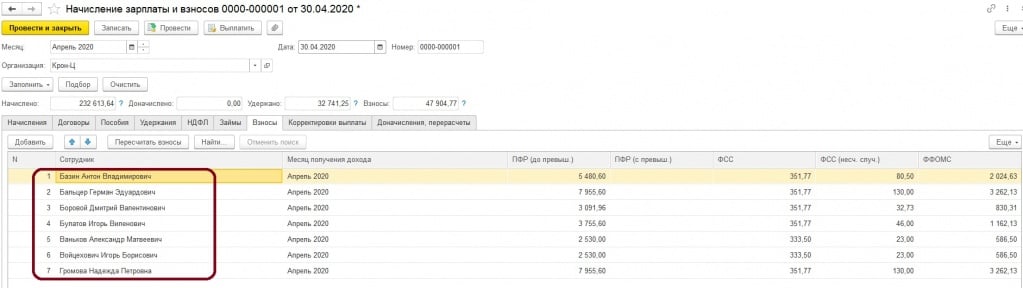
Тогда уже проверяя, мы увидим другую картину
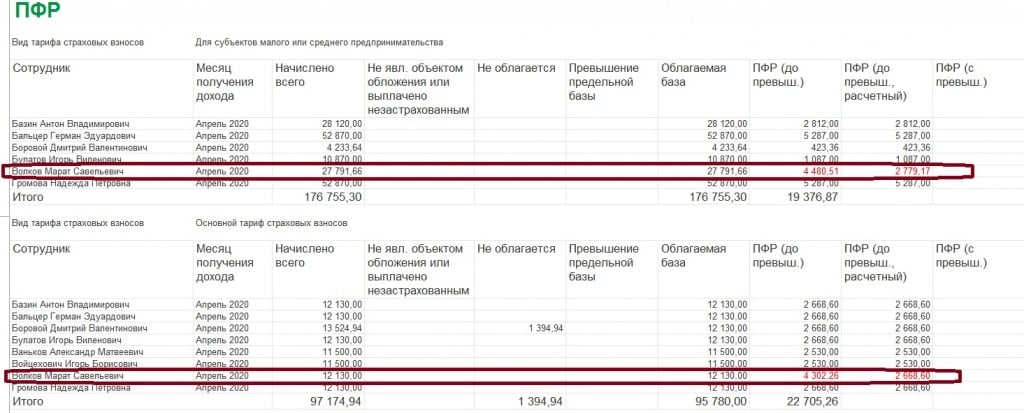
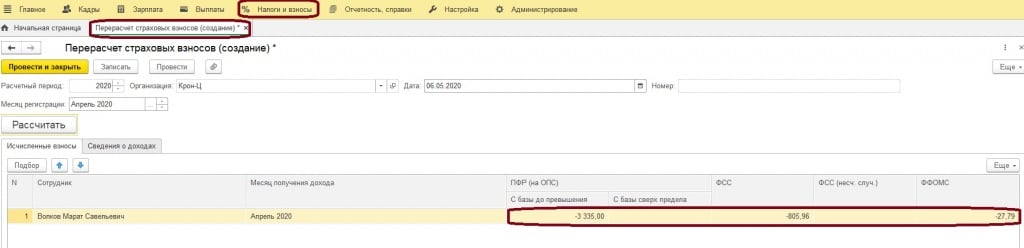
Мы рассмотрели пример с увольнением, но такое могло произойти и с другими начислениями в середине месяца, поэтому формируйте рассмотренный отчет и проверяйте расчеты взносов в удобном формате. Если говорить о страховых взносах в программе «Бухгалтерия предприятия», то все аналогично. Там также есть документ «Перерасчет страховых взносов отчетах по зарплате в разделе «Зарплата и кадры». А если требуется пересчитать взносы напрямую в документе «Начисление зарплаты и взносов», то нужно провалится в сумму взносов и поставить, потом убрать галочку «Корректировать расчет», тогда взносу пересчитаются
С 23.01.2021 действуют новые формы АДВ-1, АДВ-2 и АДВ-3. В них добавлены строки для ИНН и номера актовой записи при рождении.
В этой статье мы расскажем о том, как подготовить и сформировать заявление об обмене страхового свидетельства (форма АДВ-2) в «1С:ЗУП 3» и «1С:БП 3.0»
Подготовка заявления об изменении анкетных данных (форма АДВ-2) в программе "1С:Зарплата и управление персоналом 8" (редакция 3)
Подготовка заявления по форме АДВ-2 для передачи в органы ПФР производится в программе с помощью документа Заявление об обмене страхового свидетельства (АДВ-2).
1. Раздел Отчетность, справки - Документы персучета.
2. Кнопка Создать. Выберите документ Пачка документов АДВ-2.
4. В поле Дата укажите дату создания заявления.
5. Поле Номер пачки автоматически заполняется очередным свободным номером пачки по данным регистра сведений Нумератор пачек ПФР при записи документа.
6. В табличной части документа укажите сотрудника по которому необходимо создать заявление с помощью кнопки Подбор сотрудников.
7. Ниже табличной части расположены поля, в которых приводятся сведения о сотруднике. В разделе СНИЛС, Ф.И.О., указанные в действующем страховом свидетельстве указываются СНИЛС, Ф.И.О. сотрудника, которые указаны в действующем страховом свидетельстве или Уведомлении о регистрации в системе индивидуального учета. В разделе Включить в изменившиеся данные указываются сведения - Фамилия, Имя, Отчество, Пол, Гражданство, Дата рождения, Гражданство, Место рождения, Адрес регистрации, Адрес фактический, Телефоны, Удостоверение личности, ИНН и Номер актовой записи при рождении.
8. Для подготовки заявления нужно отметить флажком в разделе Включить в изменившиеся данные, какие изменившиеся данные необходимо включить в заявление.
9. Если в документе удостоверяющим личность отсутствует отчество или место рождения, но оно указано в действующем страховом свидетельстве или Уведомлении, то установите флажок Отменить отчество или Отменить место рождения.
10. По ссылке Подписи доступны поля для указания лиц, которые будут отображены в печатной форме АДВ-6-1. Поля Руководитель, Должность автоматически заполняются фамилией, именем, отчеством, должностью руководителя организации из справочника Организации. В поле Исполнитель выберите лицо из справочника Физические лица.
11. В поле Исполнитель выберите лицо из справочника Физические лица для заполнения одноименного поля печатной формы описи передаваемых сведений по форме АДВ-6-1.

12. Кнопка Записать.
13. С помощью кнопки Выгрузить производится выгрузка файла-пачки АДВ-2 в указанный каталог на магнитный носитель для передачи в территориальный орган ПФР в электронном виде. Нажав на кнопку Открыть файл, можно просмотреть содержимое файла-пачки.
14. Для формирования печатной формы заявления АДВ-2 и описи документов АДВ-6-1 нажмите на кнопку Печать - Все формы.
16. После принятия пачки ПФР установите флажок Пачка принята в ПФР и вновь запишите документ. Отредактировать документ после этого станет невозможно. Но при необходимости отредактировать документ можно, сняв указанный выше флажок.
Подготовка заявления об изменении анкетных данных (форма АДВ-2) в программе "1С:Бухгалтерия 8" (редакция 3.0)
Подготовка заявления по форме АДВ-2 для передачи в органы ПФР производится в программе с помощью документа Заявление об обмене страхового свидетельства.
1. Раздел Зарплата и кадры - Документы персучета.
2. Кнопка Создать. Выберите документ Пачка документов АДВ-2.
3. Поле Организация заполняется по умолчанию.
4. В поле Дата укажите дату создания заявления.
5. Поле Номер пачки автоматически заполняется очередным свободным номером пачки по данным регистра сведений Нумератор пачек ПФР при записи документа.
6. В табличной части документа укажите сотрудника по которому необходимо создать заявление с помощью кнопки Подбор сотрудников.
7. Ниже табличной части расположены поля, в которых приводятся сведения о сотруднике. В разделе СНИЛС, Ф.И.О., указанные в действующем страховом свидетельстве указываются СНИЛС, Ф.И.О. сотрудника, которые указаны в действующем страховом свидетельстве или Уведомлении о регистрации в системе индивидуального учета. В разделе Включить в изменившиеся данные указываются сведения - Фамилия, Имя, Отчество, Пол, Гражданство, Дата рождения, Место рождения, Адрес регистрации, Адрес фактический, Телефоны, Удостоверение личности, ИНН и Номер актовой записи при рождении.
8. Для подготовки заявления нужно отметить флажком в разделе Включить в изменившиеся данные, какие изменившиеся данные необходимо включить в заявление.
9. Если в документе удостоверяющим личность отсутствует отчество или место рождения, но оно указано в действующем страховом свидетельстве или Уведомлении, то установите флажок Отменить отчество или Отменить место рождения.
10. По ссылке Подписи доступны поля для указания лиц, которые будут отображены в печатной форме АДВ-6-1. Поля Руководитель, Должность автоматически заполняются фамилией, именем, отчеством, должностью руководителя организации из справочника Организации. В поле Исполнитель выберите лицо из справочника Физические лица.
11. Кнопка Записать.

12. С помощью кнопки Выгрузить производится выгрузка файла-пачки АДВ-1 в указанный каталог на магнитный носитель для передачи в территориальный орган ПФР в электронном виде. Нажав на кнопку Открыть файл, можно просмотреть содержимое файла-пачки.
13. Для формирования печатной формы заявления АДВ-2 и описи документов форме АДВ-6-1 нажмите на кнопку Печать - Все формы.
15. После принятия пачки ПФР установите флажок Пачка принята в ПФР и вновь запишите документ. Отредактировать документ после этого станет невозможно. Но при необходимости отредактировать документ можно, сняв указанный выше флажок.
Читайте также:

